Innan vi börjar
Efter att ha tillbringat flera år på att koda applikationer för macOS har vi skapat ett verktyg som kan användas av alla. En allround-felsökare för Mac.
Så här är ett tips för dig: Ladda ner CleanMyMac för att snabbt lösa några av de problem som nämns i den här artikeln. Men för att hjälpa dig göra allt själv har vi satt samman våra bästa idéer och lösningar nedan.
En vanlig teknik bland bedragare som vill ladda ner sin skadliga program till din Mac är att erbjuda något som verkar intressant för att övertyga dig att trassla in på deras webbplats. När det gäller Gamezooks är detta erbjudande fri tillgång till Flash-spel. Men som allt som verkar för bra för att vara sant, finns det en fångst. I det här fallet är det adware som är irriterande och potentiella hot som kan göra att dina data blir stulna.
Vad du behöver veta om Gamezooks
Även om det tekniskt inte är ett virus, är Gamezooks ett potentiellt oönskat program. Och även om du kan välja att besöka Gamezooks webbplats för att spela spel (även om vi inte kommer att rekommendera den eftersom den innehåller en hel del vilseledande annonser och banners), kommer programvara som laddas ner till din Mac inte med någon inbjudan. Omvänt, som mycket skadlig programvara, är det buntat med andra program som du väljer att ladda ner. En gång på din Mac, i form av en webbläsarextension, kommer den att visa annonser för att försöka övertyga dig att spela spelet, så att du kan visa fler annonser och eventuellt fånga din IP-adress och annan webbläsardata.

För att undvika att installera Gamezooks av misstag bör du vara försiktig med programmen som du laddar ner till din Mac. Och ignorera inte operativsystemets varning som säger att applikationen du försöker installera inte kommer från en betrodd utvecklare. Denna varning är utformad för att förhindra att du av misstag installerar skadlig programvara, så tänk noga innan du lägger åt systemskyddet och låter det installeras. Om du upptäcker att Gamezooks är installerat på din Mac, oroa dig inte, du kan ta bort det ganska enkelt genom att följa stegen nedan.
Hur du hanterar Gamezooks-virus på din Mac
Det finns flera steg för att ta bort Gamezooks. Den första är att hitta och bli av med applikationerna som medföljer den.
1. Ta bort det medföljande programmet
Öppna mappen Applications och leta efter applikationen som du installerade innan du märkte Gamezooks malware på din Mac. Dra det till papperskorgen och töm papperskorgen.
Vet du?
Att dra en applikation till papperskorgen avinstallerar inte applikationen helt. Det kan fortfarande finnas filfragment som ligger på din Mac i mappen Library and Application Support. Du kan spåra detta och ta bort det manuellt, men många Mac-användare tycker att det är mycket snabbare och lättare att använda en speciell avinstallerare, som den i CleanMyMac X, för att göra jobbet åt dig.
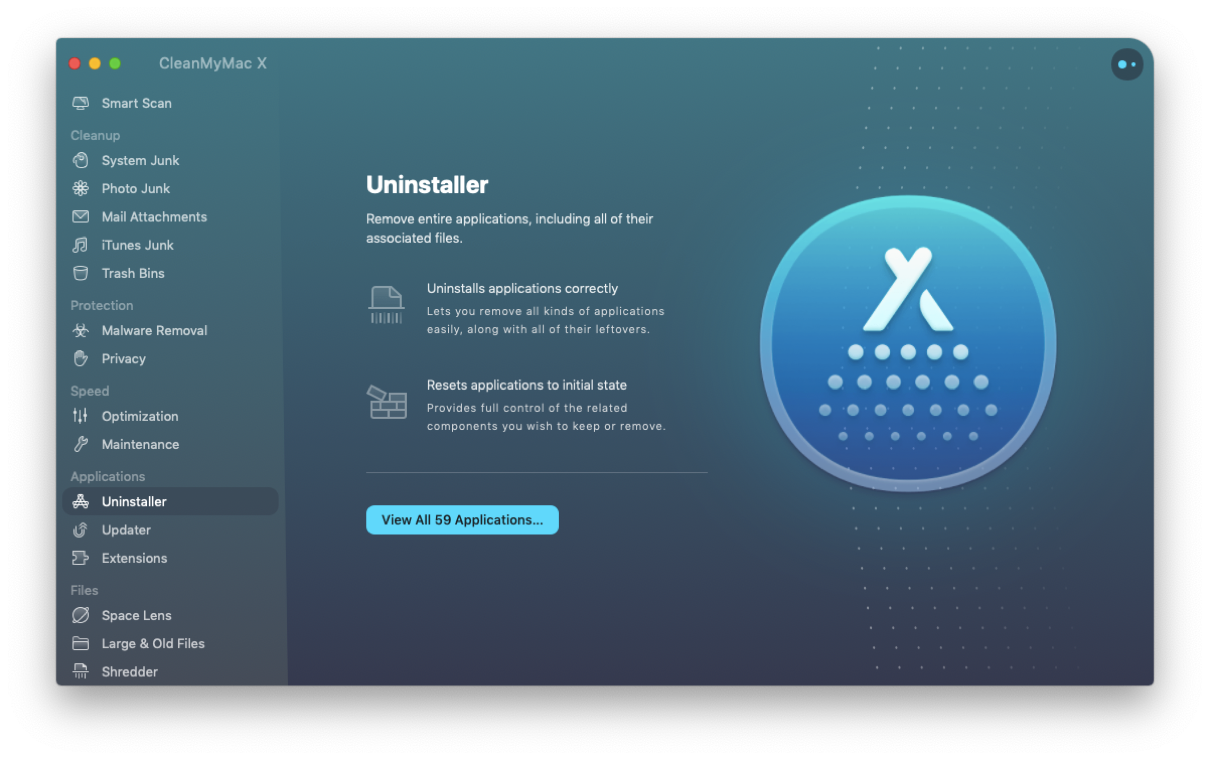
2. Bli av med webbläsarutvidgningen för adware
Detta är nyckeln till att ta bort adware från din Mac. Du måste bli av med webbläsarutvidgningarna som orsakar det i alla webbläsare du använder. Du kanske också måste återställa din standardsida och sökmotor, eftersom adware ofta omdirigerar den.
Hur man tar bort webbläsarförlängningar i Safari
- Starta Safari, välj Safari-menyn och klicka på Inställningar.
- Välj fliken Tillägg och leta efter eventuella tillägg som ser misstänkta ut eller som du inte har installerat själv.
- Om du hittar det väljer du det och trycker på Avinstallera.
- Klicka nu på fliken Allmänt och skriv hemadressen du valde i textrutan.
- Välj fliken Sök och välj en sökmotor på menyn.
- Avsluta Safari och starta om för att se till att ändringarna träder i kraft.
Hur man tar bort webbläsarutvidgningar i Chrome
- Starta Chrome och klistra in följande i adressfältet: chrome: // extensions
- Leta efter tillägget som du inte valde att installera och om du hittar det klickar du på “Radera” bredvid.
- Klistra in “chrome: // settings” i adressfältet.
- Rulla ner till “Vid start” och ställ in alternativen efter din önskan.
- Gå vidare till sidan till sökmotoravsnittet och ställ in det efter din önskan.
- Avsluta Chrome och kör sedan igen för att se till att dina ändringar träder i kraft.
Hur man tar bort webbläsarutvidgningar i Firefox
- Starta Firefox och klicka på de tre raderna till höger om adressfältet.
- Välj Tillägg och sedan Tillägg.
- Leta efter tillägg som verkar misstänkta eller som du inte avsiktligt installerade.
- Om du hittar det klickar du på “Radera” bredvid den.
- Tryck på ytterligare tre rader och välj Alternativ.
- Ställ in din standardsida och sökmotor som du vill.
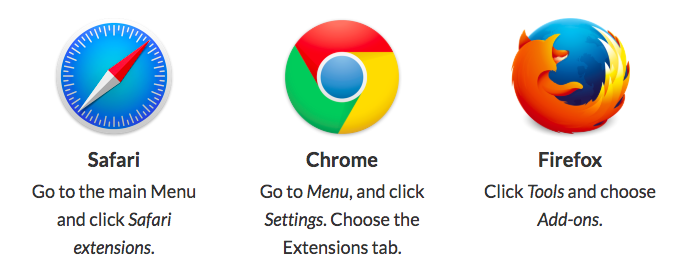
Gamezooks är ett falskt adware som erbjuder fri tillgång till Flash-spel, men installerar också adware på din Mac, visar irriterande annonser och kan stjäla data som din IP-adress och sökfråga. För att undvika detta, var försiktig med vilka program du installerar på din Mac och ignorera inte macOS-varningar. Om du hittar Gamezooks installerat på din Mac måste du följa stegen ovan för att ta bort den.
